- লেখক Jason Gerald [email protected].
- Public 2024-01-15 08:10.
- সর্বশেষ পরিবর্তিত 2025-01-23 12:07.
এই উইকিহো আপনাকে শেখায় কিভাবে পিএসডি ভিউয়ার, অ্যাডোব ফটোশপ মিক্স এবং গুগল ড্রাইভ ব্যবহার করে একটি অ্যান্ড্রয়েড ডিভাইসে একটি পিএসডি (ফটোশপ) ফাইল খুলতে হয়।
ধাপ
3 এর 1 পদ্ধতি: PSD (ফটোশপ) ফাইল ভিউয়ার ব্যবহার করা
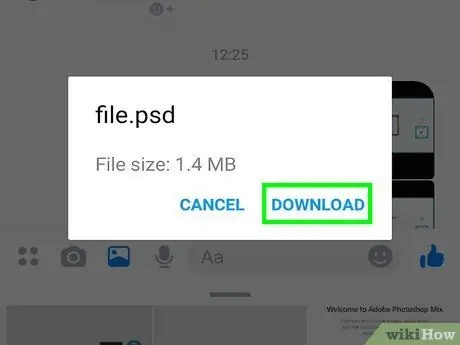
ধাপ 1. আপনার অ্যান্ড্রয়েড ডিভাইসে PSD ফাইলটি সংরক্ষণ করুন।
ফাইলটি আপনার ডিভাইসে ইতিমধ্যেই সংরক্ষিত থাকলে আপনি এই ধাপটি এড়িয়ে যেতে পারেন। কম্পিউটার থেকে ডিভাইসে ফাইল সিঙ্ক করতে এই ধাপগুলি অনুসরণ করুন:
- একটি USB কেবল ব্যবহার করে কম্পিউটারে ডিভাইসটি সংযুক্ত করুন।
- ফোনে নোটিফিকেশন বার প্রসারিত করুন এবং ইউএসবি এর মাধ্যমে ফাইল ট্রান্সফার অপশন সিলেক্ট করুন।
- একটি ফাইন্ডার (ম্যাক) বা ফাইল এক্সপ্লোরার (উইন্ডোজ) উইন্ডো খুলুন এবং অ্যান্ড্রয়েড ডিভাইস ফোল্ডারটি সনাক্ত করুন।
- আপনার কম্পিউটারের হার্ড ড্রাইভে PSD ফাইল ধারণকারী ফোল্ডারটি খুলুন।
- আপনার কম্পিউটার থেকে PSD ফাইলটি আপনার ডিভাইস ফোল্ডারে অনুলিপি করুন।
- ফাইলগুলি অনুলিপি এবং আটকানোর পরে, কম্পিউটারের সাথে ডিভাইসের সংযোগ বন্ধ করুন।
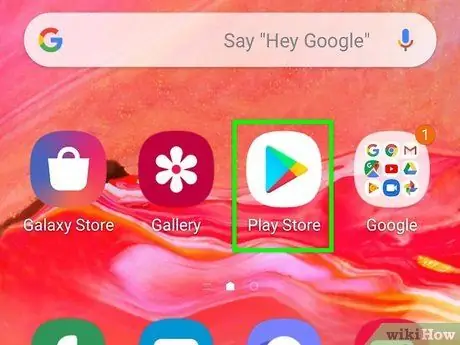
ধাপ 2. প্লে স্টোর খুলুন।
প্লে স্টোর অ্যাপগুলো সাদা, আইকন দিয়ে লাল, নীল, কমলা এবং সবুজ তীর দিয়ে চিহ্নিত করা হয়েছে। আপনি ডিভাইসের হোম স্ক্রিনে এই আইকনটি স্পর্শ করতে পারেন।
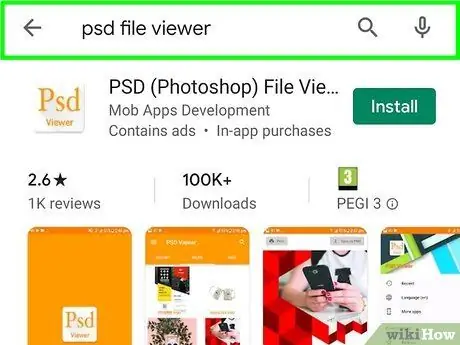
ধাপ 3. সার্চ বারে "PSD ফাইল ভিউয়ার" টাইপ করুন
প্রবেশ করা কীওয়ার্ডের সাথে মেলে এমন সার্চ ফলাফল প্রদর্শিত হবে।
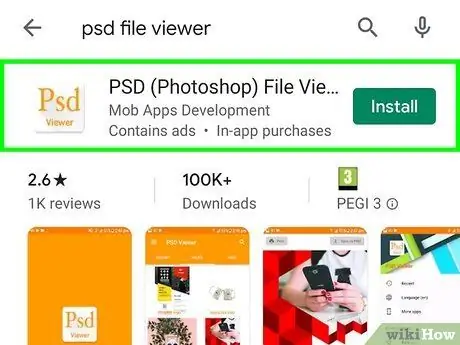
ধাপ 4. PSD (ফটোশপ) ফাইল ভিউয়ার স্পর্শ করুন।
যখন আপনি অনুসন্ধানের ফলাফলে PSD ফাইল ভিউয়ার বিকল্পটি দেখতে পান, তখন অ্যাপ্লিকেশন পৃষ্ঠাটি প্রদর্শনের জন্য এটিকে স্পর্শ করুন, বেশ কয়েকটি বিকল্প সহ।
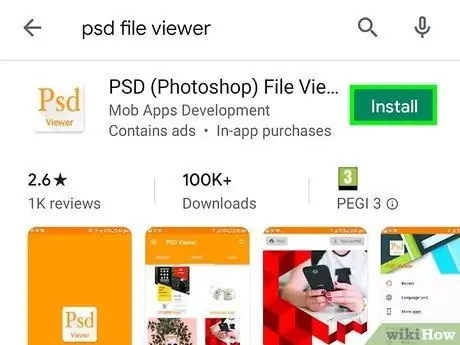
ধাপ 5. ইনস্টল স্পর্শ করুন।
PSD ফাইল ভিউয়ার ডিভাইসে ডাউনলোড এবং ইনস্টল করা হবে।
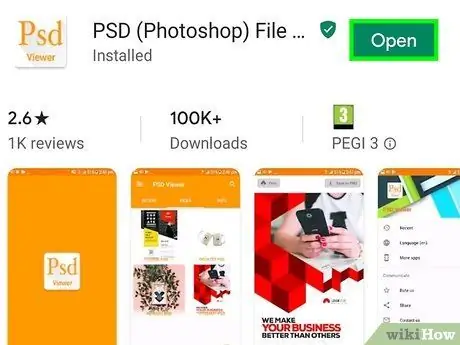
ধাপ 6. PSD (ফটোশপ) ফাইল ভিউয়ার খুলুন।
আপনি ফোল্ডারে তার আইকন স্পর্শ করে অ্যাপ্লিকেশনটি খুলতে পারেন
বা বোতাম নির্বাচন করে খোলা প্লে স্টোরে অ্যাপ পেজে।
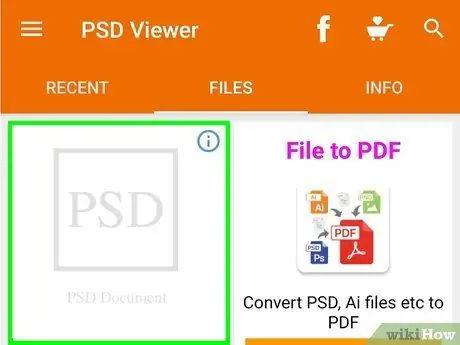
ধাপ 7. PSD ফাইল ভিউয়ারে ফাইলটি খুলুন।
এর পরে, আপনি একটি চিত্র হিসাবে PSD ফাইলটির পূর্বরূপ দেখতে পারেন।
3 এর 2 পদ্ধতি: ফটোশপ মিক্স ব্যবহার করে একটি PSD ফাইল সম্পাদনা করা
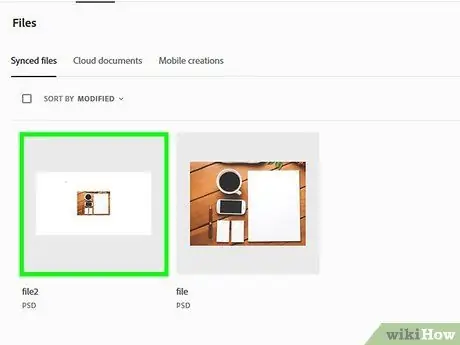
ধাপ 1. PSD ফাইলটিকে "ক্রিয়েটিভ ক্লাউড" সিঙ্ক ফোল্ডারে সংরক্ষণ করুন।
আপনি যদি ফটোশপে পূর্বে করা স্তরগুলির সাথে একটি PSD ফাইল সম্পাদনা করতে আপনার অ্যান্ড্রয়েড ডিভাইস ব্যবহার করতে চান, তাহলে ফাইলটি আপনার ক্রিয়েটিভ ক্লাউড অ্যাকাউন্টে আপলোড করুন। ফাইল আপলোড করার জন্য এই ধাপগুলি অনুসরণ করুন:
- Https://assets.adobe.com এ যান এবং আপনার অ্যাডোব অ্যাকাউন্টে সাইন ইন করুন।
- ক্লিক " নথি পত্র ”বাম কলামে।
- পৃষ্ঠার উপরের ডানদিকের কোণে মেঘের সাথে উপরের দিকে নির্দেশ করা তীরটি ক্লিক করুন।
- ফাইলটি নির্বাচন করুন এবং ক্লিক করুন " খোলা ”.
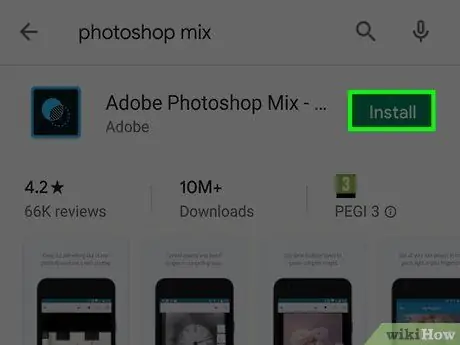
ধাপ 2. প্লে স্টোর থেকে ফটোশপ মিক্স ইনস্টল করুন।
অ্যাডোব থেকে এই বিনামূল্যে অ্যাপ্লিকেশন আপনাকে আপনার মোবাইল ডিভাইসে PSD ফাইলে ছবির স্তর সম্পাদনা করতে দেয় যখন আপনি কম্পিউটার ব্যবহার করতে পারবেন না। অ্যাপটি ডাউনলোড করতে এই ধাপগুলি অনুসরণ করুন:
-
খোলা খেলার দোকান
- সার্চ বারে ফটোশপ মিক্স টাইপ করুন।
- স্পর্শ " অ্যাডোব ফটোশপ মিক্স ”.
- স্পর্শ " ইনস্টল করুন ”.

পদক্ষেপ 3. অ্যাডোব ফটোশপ মিক্স খুলুন।
আপনি পৃষ্ঠা/অ্যাপ ড্রয়ার বা হোম স্ক্রিনে আইকনটি খুঁজে পেতে পারেন (ভিতরে ওভারল্যাপিং বৃত্ত সহ দুটি রঙের নীল বর্গক্ষেত্র)।
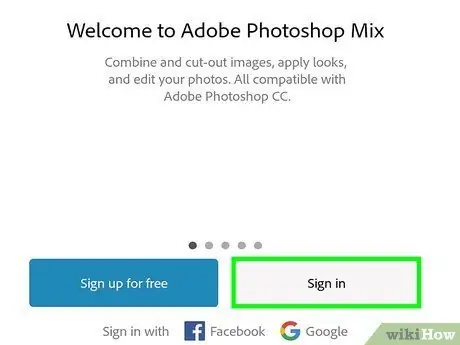
পদক্ষেপ 4. আপনার অ্যাডোব অ্যাকাউন্টে সাইন ইন করুন।
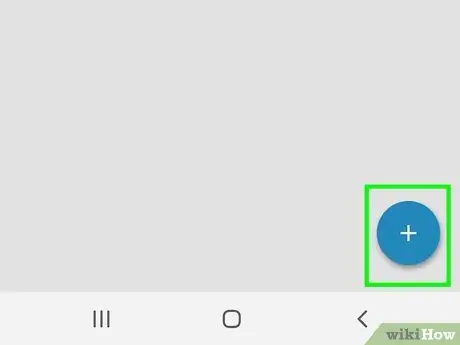
ধাপ 5. স্পর্শ +।
এটা বাম সাইডবারে।
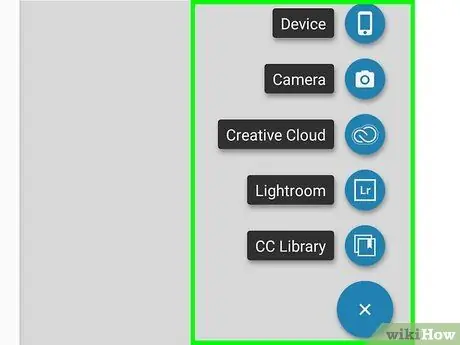
ধাপ 6. ইমেজ টাচ করুন।
এটি মেনুর শীর্ষে।
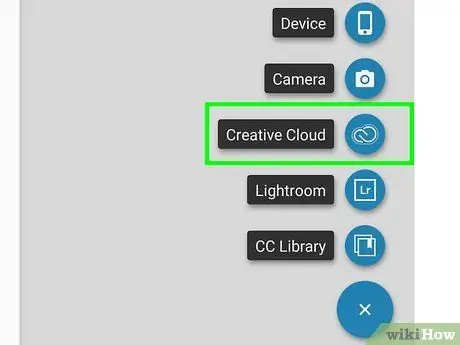
ধাপ 7. ক্রিয়েটিভ ক্লাউড স্পর্শ করুন।
এই বিকল্পটি পর্দার বাম দিকে রয়েছে।
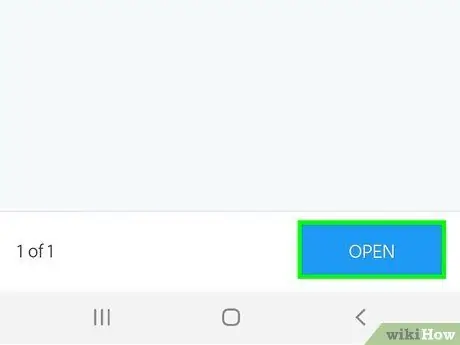
ধাপ 8. PSD ফাইল নির্বাচন করুন এবং খুলুন স্পর্শ করুন।
যদি PSD ফাইলটি একটি সাবফোল্ডারে সংরক্ষিত থাকে, তাহলে ফাইলটি খুঁজে পেতে ফোল্ডারটি খুলুন।
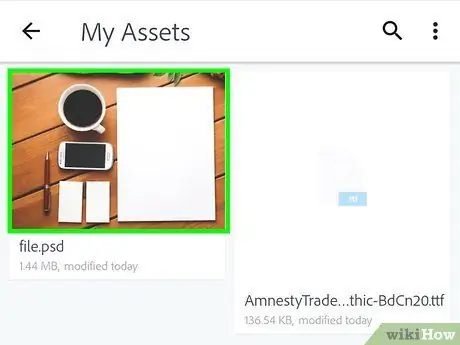
ধাপ 9. এক্সট্র্যাক্ট লেয়ার স্পর্শ করুন।
স্তরগুলি বের করার জন্য দুটি বিকল্প প্রদর্শিত হবে।
যদি আপনি শুধুমাত্র ফাইলটি পর্যালোচনা করতে চান, স্পর্শ করুন " ইমেজ হিসেবে ব্যবহার করুন "ফাইলটি খুলতে এবং সমস্ত স্তরগুলিকে এক বস্তুর মধ্যে একত্রিত করতে।
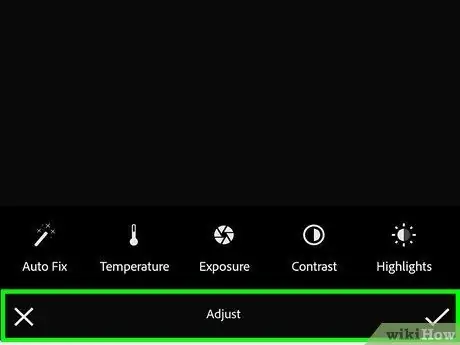
ধাপ 10. ভিউ এবং সার্চ লেয়ার স্পর্শ করুন।
সমস্ত স্তরের একটি তালিকা প্রদর্শিত হবে।
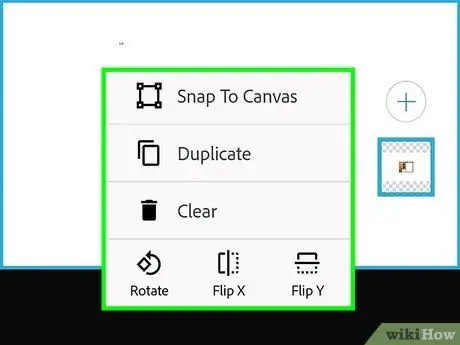
ধাপ 11. প্রথম স্তর (নিচের স্তর) স্পর্শ করুন।
এই স্তরটি তালিকার নীচে রয়েছে। নির্বাচিত স্তরের উপর ভিত্তি করে একটি নতুন রচনা তৈরি করা হবে।
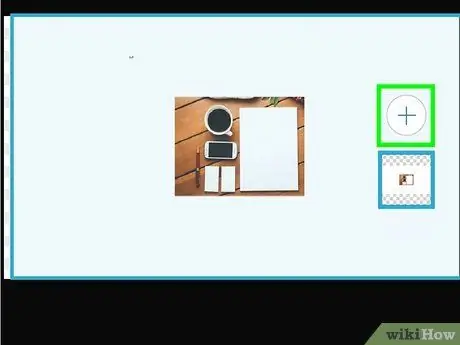
ধাপ 12. ক্রম অনুসারে আরো স্তর যোগ করুন।
যথাযথ ক্রমে সমস্ত স্তর যুক্ত না হওয়া পর্যন্ত এই পদক্ষেপগুলি অনুসরণ করুন (নীচে থেকে উপরে):
- স্পর্শ " +"এবং নির্বাচন করুন" ছবি ”.
- স্পর্শ " উদ্ভাবনী মেঘ ”.
- ফাইল নির্বাচন করুন এবং স্পর্শ করুন " খোলা ”.
- স্পর্শ " স্তরগুলি বের করুন ”.
- স্পর্শ " স্তরগুলি দেখুন এবং অনুসন্ধান করুন ”.
- নথিতে যোগ করতে পরবর্তী স্তরটি স্পর্শ করুন।
- সমস্ত স্তর যোগ না হওয়া পর্যন্ত প্রক্রিয়াটি পুনরাবৃত্তি করুন।
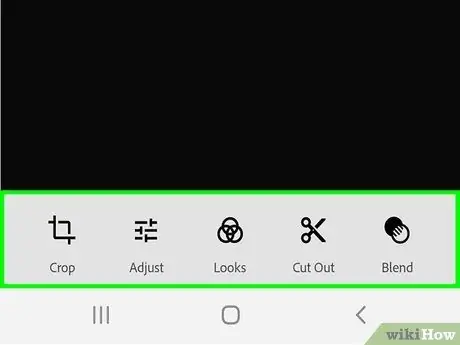
ধাপ 13. ছবিটি সম্পাদনা করুন।
লেয়ারটি নির্বাচন করতে ছবির ডান পাশে লেয়ার প্রিভিউ আইকনটি স্পর্শ করুন, তারপরে পরিবর্তন করতে স্ক্রিনের নীচে থাকা সরঞ্জামগুলি ব্যবহার করুন।
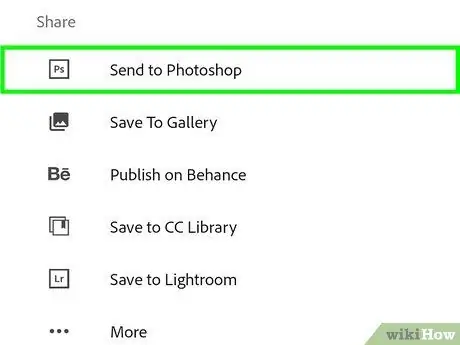
পদক্ষেপ 14. কাজটি সংরক্ষণ করুন।
ছবি সম্পাদনা শেষ হলে, বোতামটি স্পর্শ করুন
স্ক্রিনের শীর্ষে, নির্বাচন করুন ফটোশপে পাঠান ”, এবং আপনার অ্যাডোব অ্যাকাউন্ট স্টোরেজে (ক্লাউড) একটি নতুন ফাইল আপলোড করতে অন-স্ক্রিন নির্দেশাবলী অনুসরণ করুন।
3 এর মধ্যে পদ্ধতি 3: গুগল ড্রাইভ ব্যবহার করা
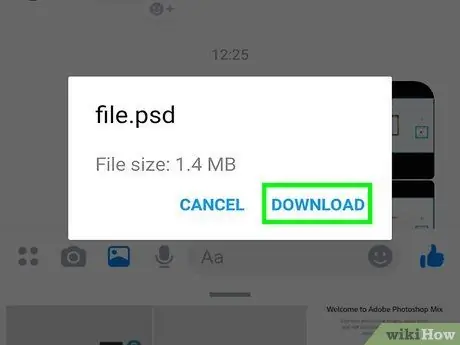
ধাপ 1. আপনি যে ফাইলটি পর্যালোচনা করতে চান তা আপনার গুগল ড্রাইভ অ্যাকাউন্টে সংরক্ষণ করুন।
যদি ফাইলটি আপনার জিমেইল ইনবক্সে থাকে, তাহলে ফাইলটি থাকা ইমেলটি খুলুন এবং এই পদক্ষেপগুলি অনুসরণ করুন:
- বোতামটি স্পর্শ করুন " ড্রাইভে যোগ করুন সংযুক্তির জন্য (সাধারণত প্রিভিউ আইকনের মাঝখানে)।
- প্রদর্শিত মেনুতে, আপনার ড্রাইভ অ্যাকাউন্টের ফোল্ডারটি নির্বাচন করুন যেখানে PSD ফাইলটি সংরক্ষণ করা হবে।
- পছন্দ করা " যোগ করুন " তারপর.
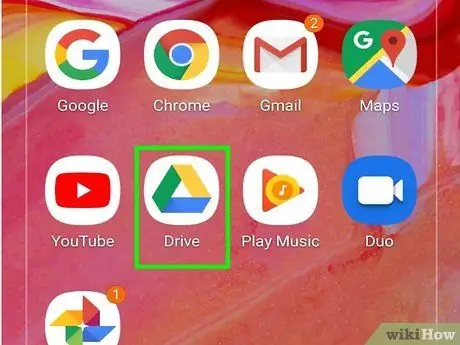
ধাপ 2. গুগল ড্রাইভ অ্যাপ খুলুন।
এই অ্যাপটি হলুদ, নীল এবং সবুজ ত্রিভুজ সহ একটি সাদা আইকন দ্বারা চিহ্নিত করা হয়েছে। আপনি গুগল ফোল্ডার থেকে এই অ্যাপটি অ্যাক্সেস করতে পারেন।
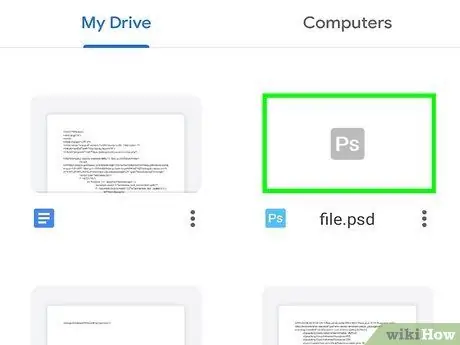
ধাপ 3. আপনি যে ফাইলটি পর্যালোচনা করতে চান তা সনাক্ত করুন।
আপনার ড্রাইভ অ্যাকাউন্ট অ্যাক্সেস করার পরে, প্রধান মেনু থেকে PSD ফাইলের স্টোরেজ ফোল্ডারটি নির্বাচন করুন।
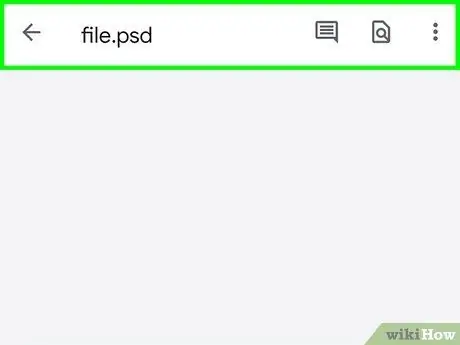
ধাপ 4. PSD ফাইলটি খুলুন।
এটি খুলতে প্রিভিউ আইকনটি স্পর্শ করুন। যেহেতু গুগল ড্রাইভ বিভিন্ন ধরণের ফরম্যাট সমর্থন করে, তাই পিএসডি ফাইলগুলি কোন সমস্যা ছাড়াই খোলা যায়।






